어떻게 사용 MODE.SNGL 함수에
MODE.SNGL 함수는 Excel의 MODE 함수를 대체합니다.
MODE.MULT function과 함께 Excel 2010에 도입되었습니다. 범위 또는 배열에서 가장 자주 나타나는 숫자를 반환합니다.
MODE.SNGL 함수 구문
|
=MODE.SNGL(numbers) |
range : * 범위 또는 숫자 배열 일 수 있습니다.
예 : MODE.MULT 함수를 사용하여 가장 자주 나타나는 숫자를 가져옵니다. 여기에 서비스 사용자가 부여한 순위를 나타내는 작은 숫자 목록이 있습니다. 자주 주어진 순위를 찾아보고 싶어요.
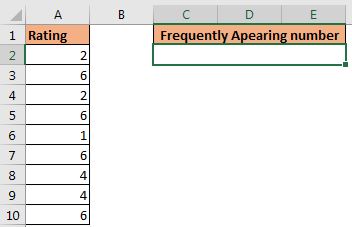 Let’s use the MODE.SNGL function to do so.
Let’s use the MODE.SNGL function to do so.
|
=MODE.SNGL(A2:A10) |
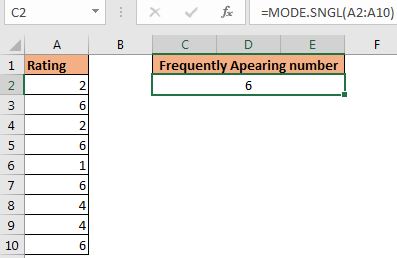 How does it work?* This work the same as the MODE function. The question is why excel has introduced this new function. Actually, the
How does it work?* This work the same as the MODE function. The question is why excel has introduced this new function. Actually, the MODE function only returns the single most frequently appearing number on the list. If there were two numbers with the same number of frequency, excel returns the first found the number. To solve this excel introduced MODE.MULT function to return multiple MODE values of the list and along with that, they introduced MODE.SNGL function works the same as MODE function but it is faster.
참고 :
-
MODE.SNGL 함수는 가장 빈도가 높은 배열의 첫 번째 숫자를 반환합니다.
-
범위에 중복 번호가 없으면 함수는 # N / A 오류를 반환합니다.
-
범위의 모든 텍스트와 빈 셀을 무시합니다.
네, 여러분, 엑셀의 MODE.SNGL 기능을 사용하는 방법입니다. 매우 간단했지만 여전히 Excel에 대한 질문이나 특별한 요구 사항이 있으면 아래 의견 섹션에 문의하십시오. 다음에 뵙겠습니다.
관련 기사 :
link : / excel-formula-and-function-how-to-use-excel-mode-mult-function [Excel MODE.MULT 함수 사용 방법]| 범위에서 가장 빈도가 높은 여러 숫자를 얻는 방법을 알아 봅니다.
Excel MODE 기능 | MODE 기능을 사용하여 범위에서 가장 자주 나타나는 숫자를 얻으십시오. 통계 분석에 도움이되는 통계 기능입니다.
link : / lookup-formulas-get-most-frequently-appearing-text-in-excel [Excel에서 가장 자주 나타나는 텍스트 가져 오기]| Excel에서 자주 나타나는 텍스트를 얻는 방법을 알아보십시오.
link : / lookup-formulas-lookup-frequently-appearing-text-with-criteria-in-excel [Excel에서 기준에 따라 자주 나타나는 텍스트 조회]| 기준으로 Excel에서 가장 자주 나타나는 텍스트를 얻으려면 일치 함수 앞에 if 조건을 입력하면됩니다.
link : / lookup-formulas-retrieving-the-first-value-in-a-list-that-is-greater-smaller-than-a-specified-number [목록에서 더 크거나 작은 첫 번째 값 검색 지정된 값보다]| 지정된 값보다 큰 첫 번째 값을 찾는 방법을 알아 봅니다. 조회 할 일반 공식은 …
link : / lookup-formulas-retrieving-the-entire-row-of-a-matched-value [일치하는 값의 전체 행을 검색하는 방법]| 테이블에서 전체 행을 조회하고 검색하는 것은 쉽습니다. 이 조회를 어떻게 할 수 있는지 봅시다.
link : / lookup-formulas-how-to-retrieve-latest-price-in-excel [Excel에서 최신 가격을 검색하는 방법]| 범위에서 최신 가격을 찾으려면 데이터를 정렬해야합니다. 일단 정렬되면이 공식을 사용하십시오 …
인기 기사 :
link : / keyboard-formula-shortcuts-50-excel-shortcuts-to-increase-your-productivity [50 개의 Excel 단축키로 생산성 향상]| 작업 속도를 높이십시오. 이 50 개의 바로 가기를 사용하면 Excel에서 작업 속도가 더욱 빨라집니다.
link : / formulas-and-functions-introduction-of-vlookup-function [Excel의 VLOOKUP 함수]| 이것은 다른 범위와 시트에서 값을 조회하는 데 사용되는 Excel의 가장 많이 사용되고 인기있는 기능 중 하나입니다.
link : / tips-countif-in-microsoft-excel [Excel 2016의 COUNTIF]| 이 놀라운 기능을 사용하여 조건으로 값을 계산합니다.
특정 값을 계산하기 위해 데이터를 필터링 할 필요가 없습니다. Countif 기능은 대시 보드를 준비하는 데 필수적입니다.
link : / excel-formula-and-function-excel-sumif-function [Excel에서 SUMIF 함수를 사용하는 방법]| 이것은 또 다른 대시 보드 필수 기능입니다. 이를 통해 특정 조건에 대한 값을 합산 할 수 있습니다.